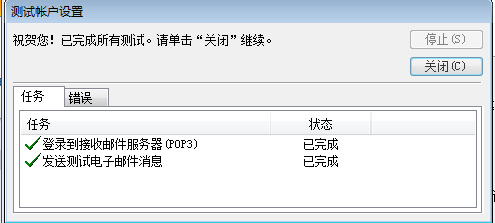首先我们打开文件,进入账户设置: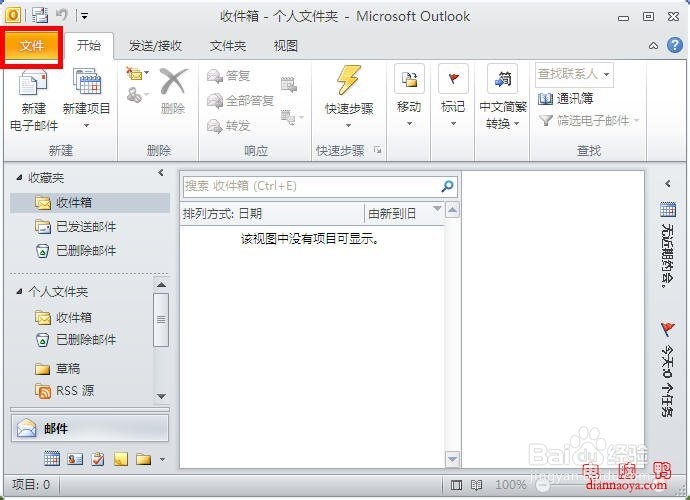
点击新建: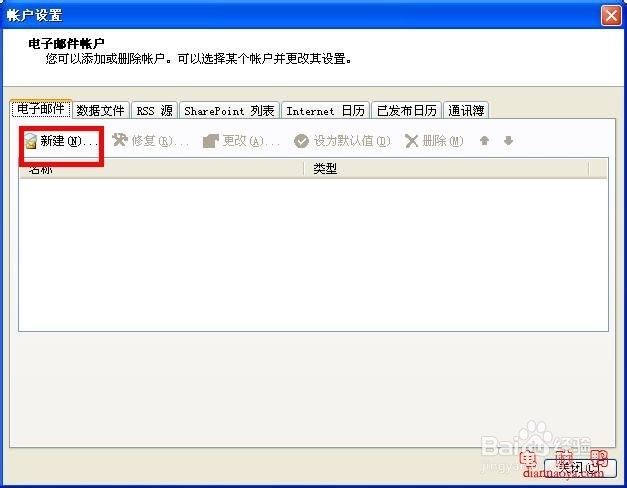
这里选择手动配置服务器设置或其他服务器类型: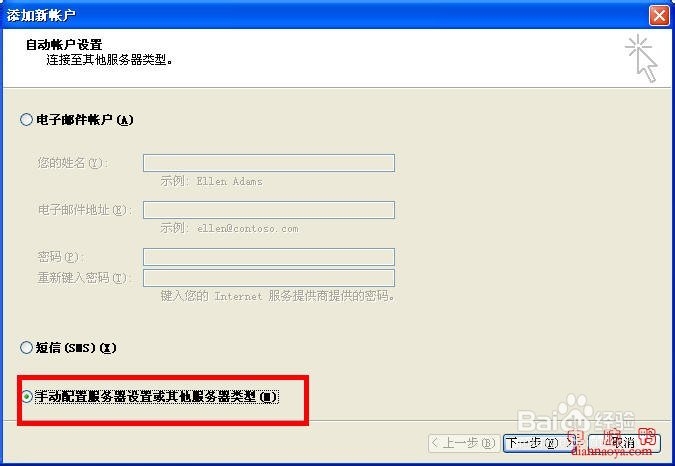
选择第一个即可: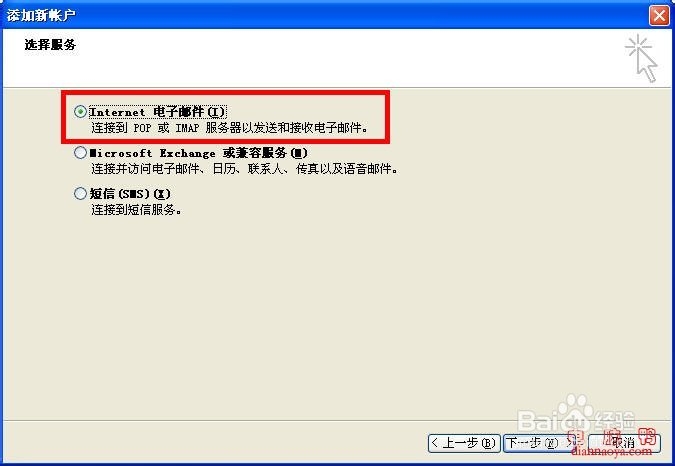
这里是关键了,对于有独立密码的,最容易出错了。
姓名:你自己设定一个名字;电子邮件地址:你的邮件名全称,如***@qq.com;账户类型:POP3;接收服务器:pop.qq.com;发送邮件服务器(SMTP):smtp.qq.com;用户名:邮件地址前部分,不包含@qq.com;密码:如果是有设置独立密码,就在这里填写独立密码,否则填写邮箱密码。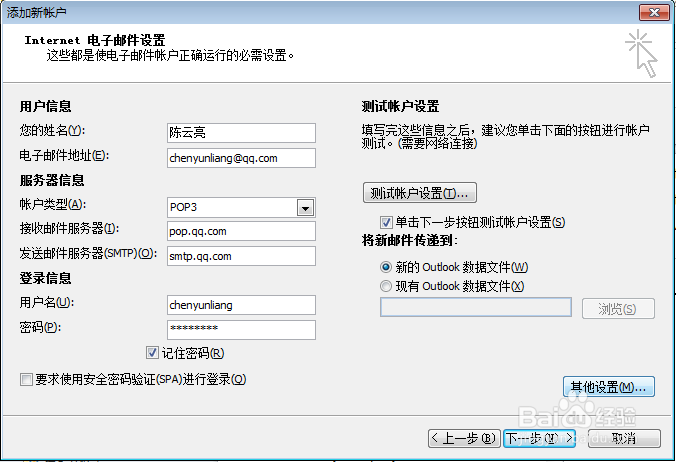
点击右下角的“其他设置”,打开如下界面,一般“常规”信息卡就是你的账户名称: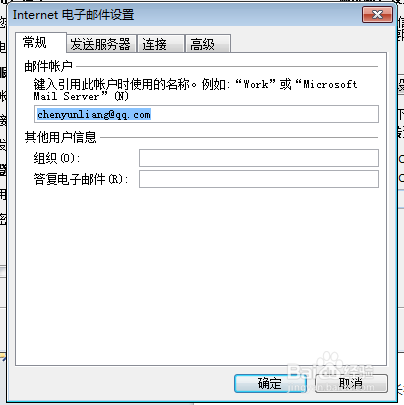
选项卡“发送服务器”,勾选“我的发送服务器(SMTP)要求验证”,选择“使用与接收邮件服务器相同的设置”: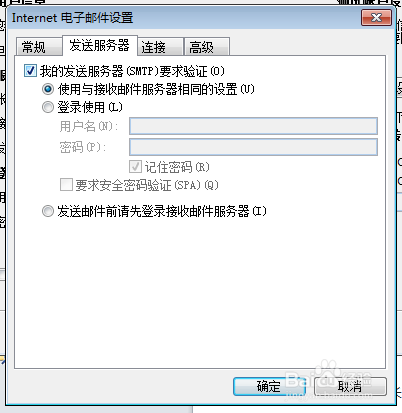
选项卡“高级”,如果你不希望服务器上的数据被删除,就勾选“在服务器上保留邮件的副本”,下面两项自行选择即可,点击确定关闭: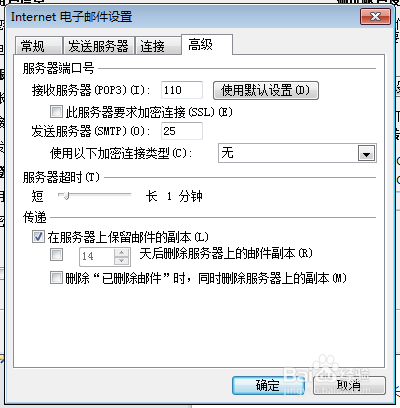
点击“下一步”即可自动测试,如下测试成功!